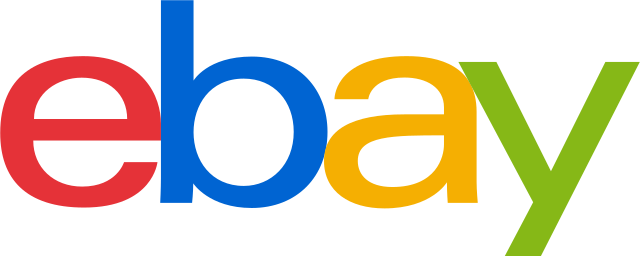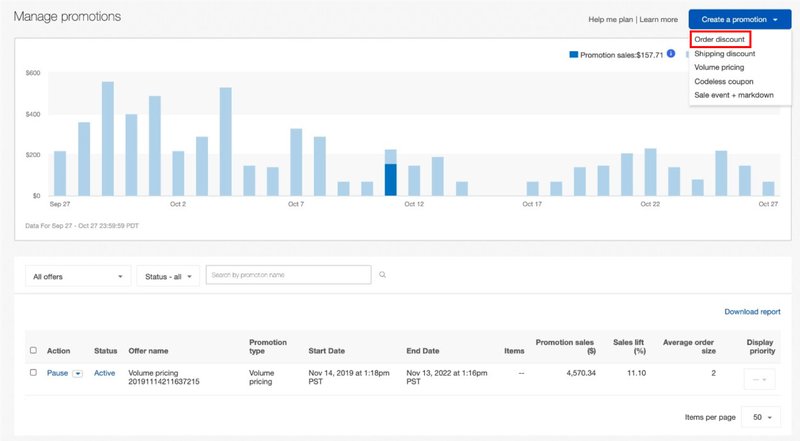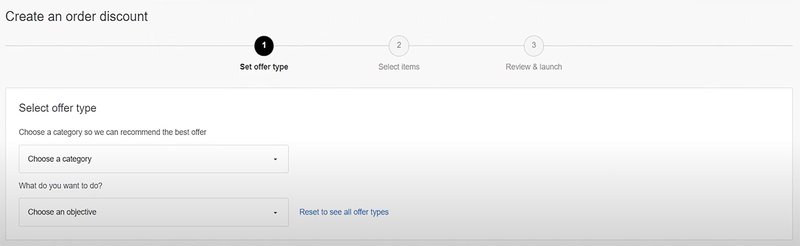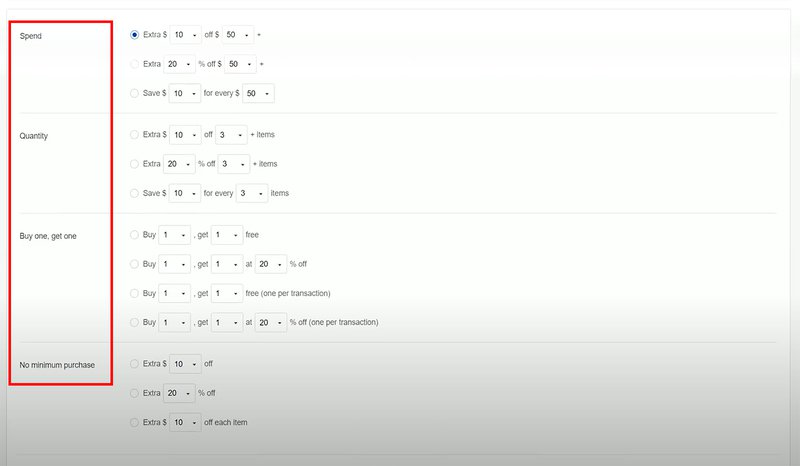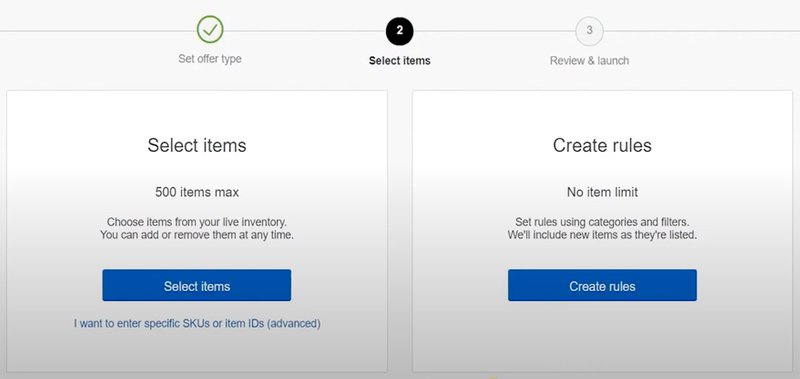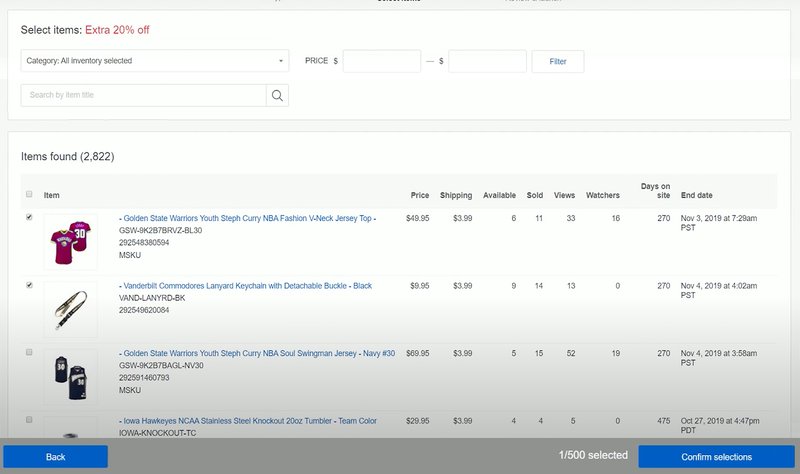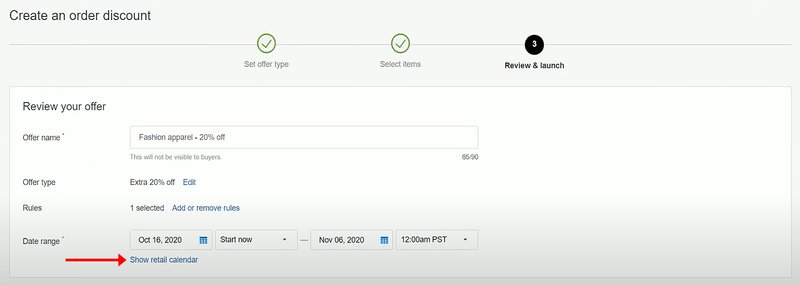- ขายบนอีเบย์
How to use eBay
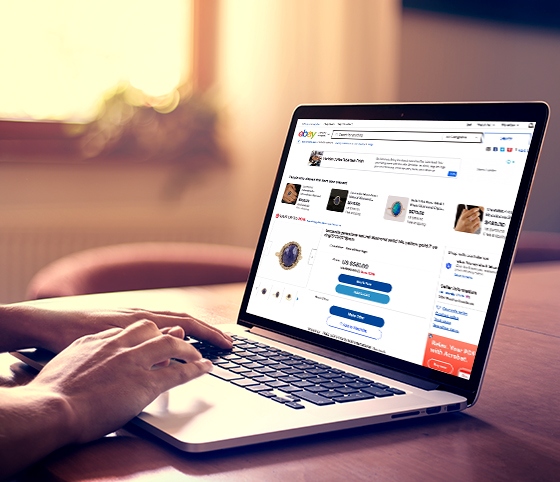
- การจัดส่งและการคืนสินค้า
Shipping Guide
CPaSS (Cross border Parcel Shipping Solution)
- ข้อมูลเบื้องต้นเกี่ยวกับรายชื่อ
Improve your Listings
Manage your Listings
- การตลาดและการส่งเสริมการขาย
- นโยบายและข้อบังคับ
Policies & Regulations

- ประสิทธิภาพของผู้ขาย
- ค่าธรรมเนียม การชําระเงิน และภาษี

- บริการลูกค้า
Disputes and Seller Protection

- ขายบนอีเบย์
How to use eBay
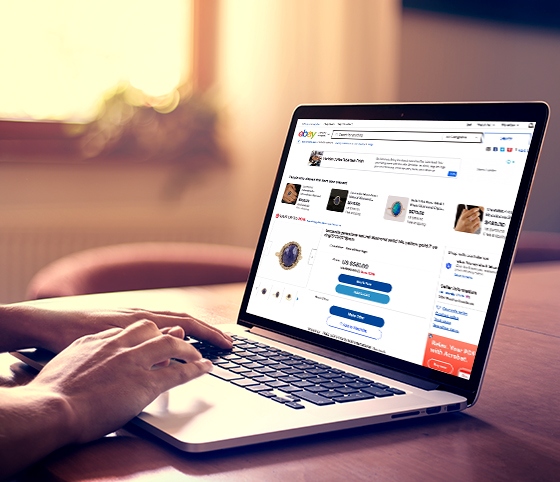
- การจัดส่งและการคืนสินค้า
Shipping Guide
CPaSS (Cross border Parcel Shipping Solution)
- ข้อมูลเบื้องต้นเกี่ยวกับรายชื่อ
Improve your Listings
Manage your Listings
- การตลาดและการส่งเสริมการขาย
- นโยบายและข้อบังคับ
Policies & Regulations

- ประสิทธิภาพของผู้ขาย
- ค่าธรรมเนียม การชําระเงิน และภาษี

- บริการลูกค้า
Disputes and Seller Protection